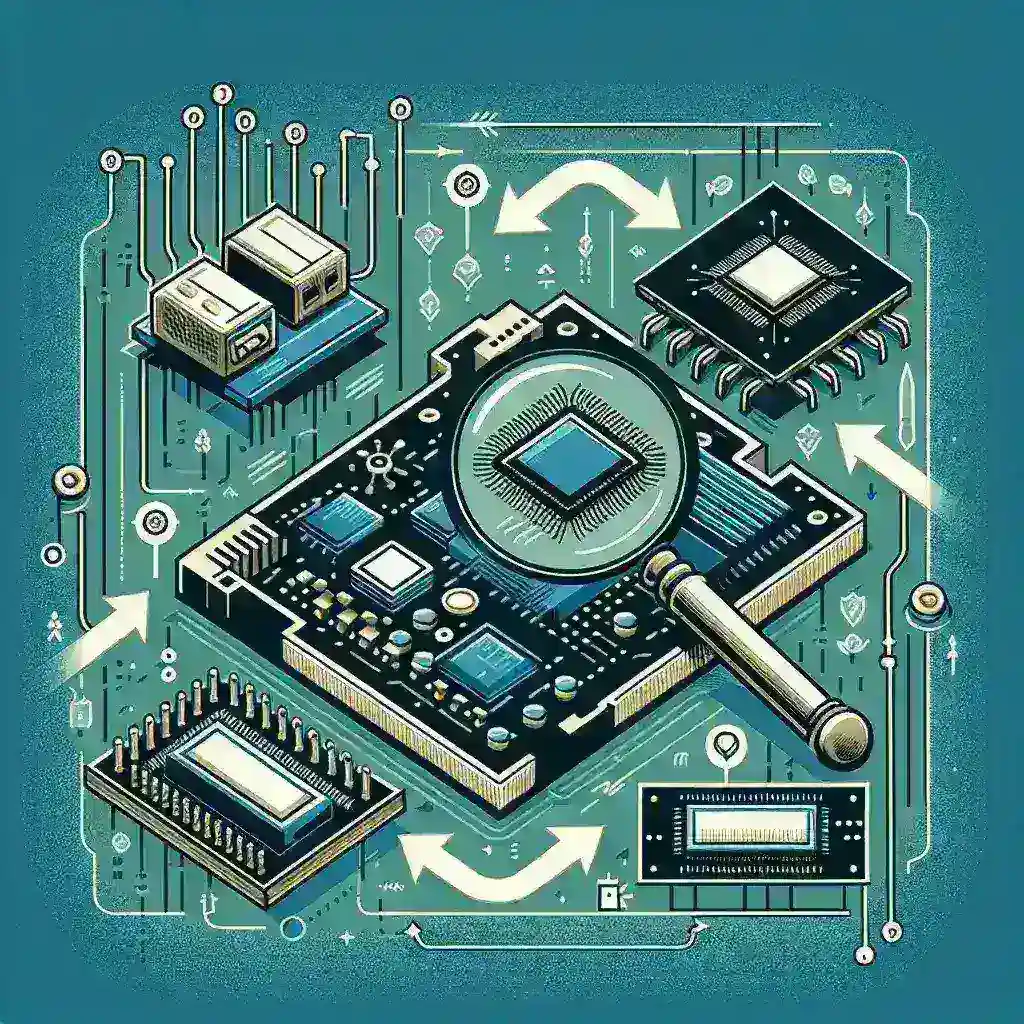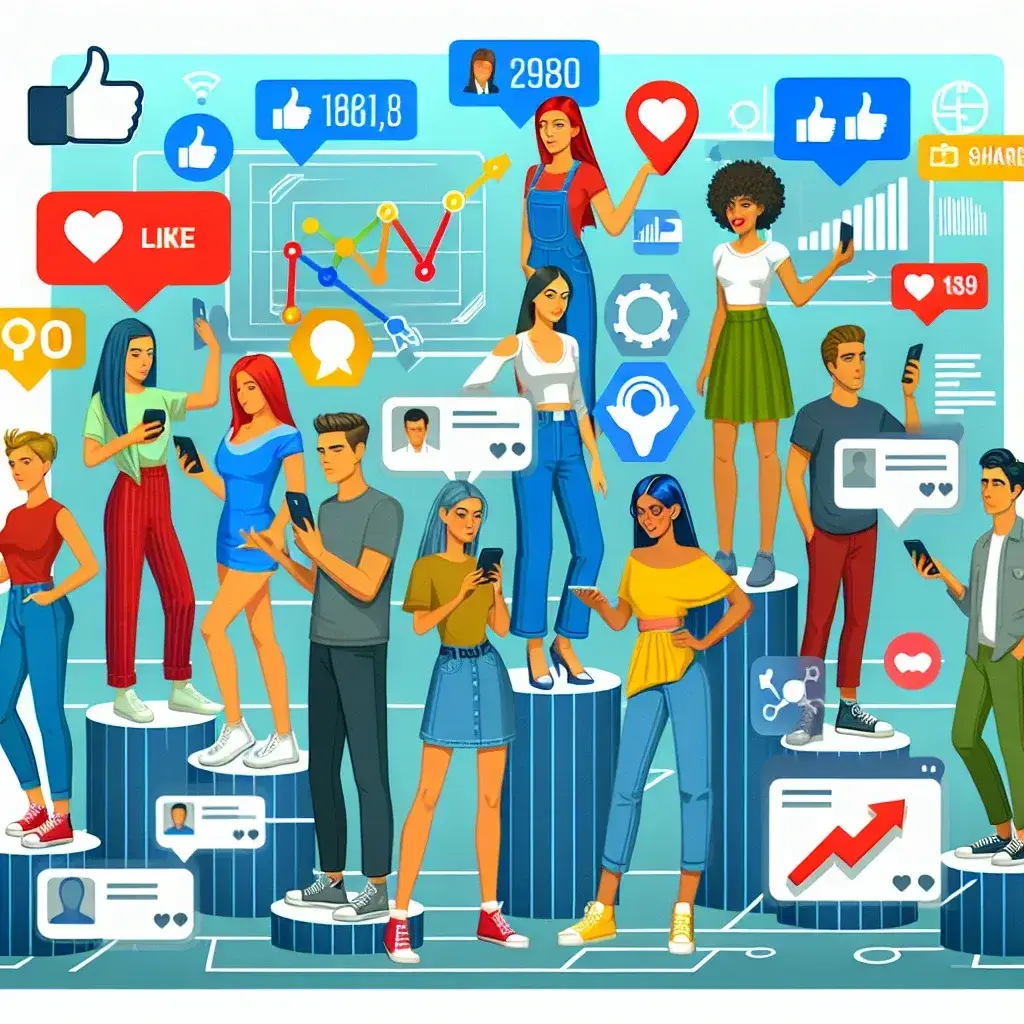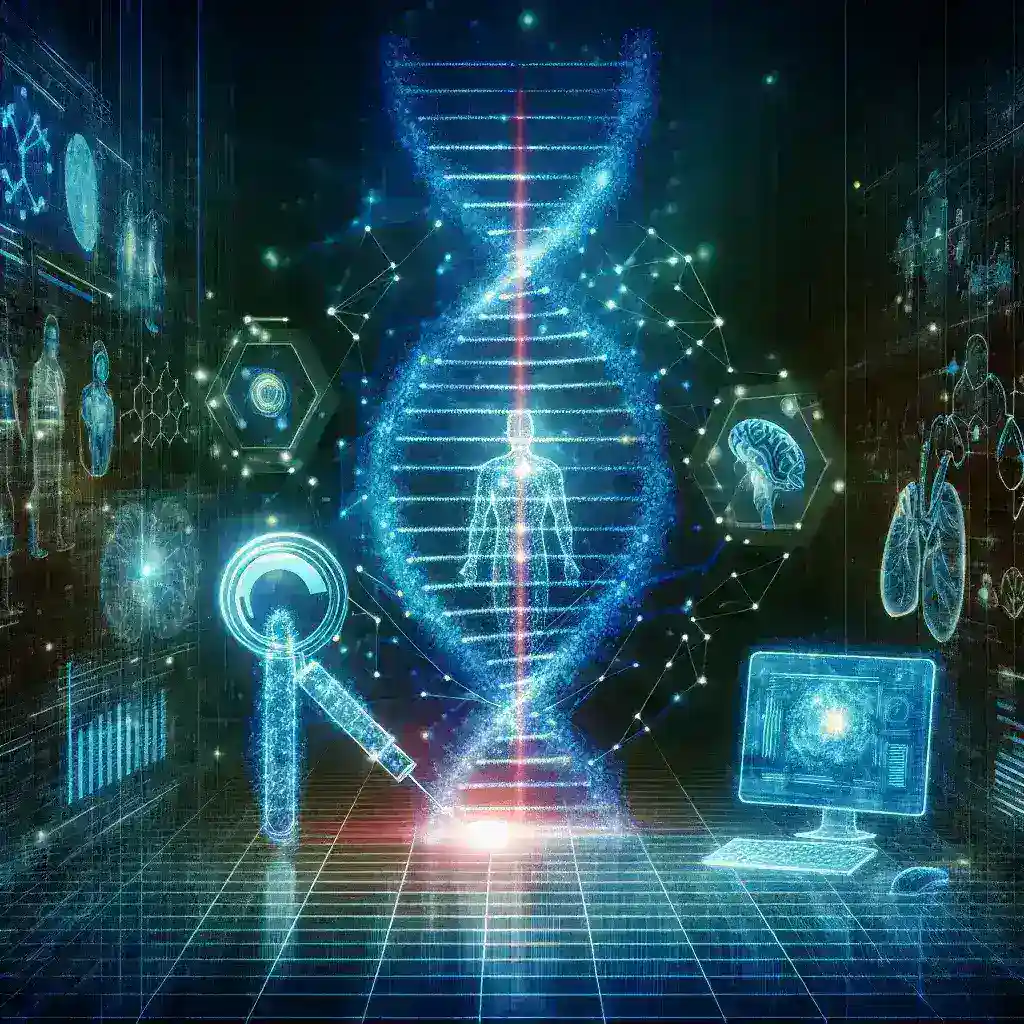Introducción
La tecnología ResizableBAR ha revolucionado la forma en que las tarjetas gráficas y los procesadores interactúan con la memoria del sistema. Esta característica permite que la GPU acceda a más de 256 MB de memoria de forma más eficiente, lo que puede resultar en un aumento significativo del rendimiento en juegos y aplicaciones. En este artículo, exploraremos cómo habilitar ResizableBAR mediante actualizaciones de BIOS y firmware, asegurando que tu sistema esté equipado para aprovechar al máximo esta innovadora funcionalidad.
¿Qué es ResizableBAR?
Antes de profundizar en el proceso de habilitación, es importante entender qué es ResizableBAR. Esta tecnología, parte de la especificación PCI Express, permite que la GPU acceda a toda la memoria de video desde el principio, en lugar de acceder en bloques de 256 MB como era habitual. Esto se traduce en un mejor rendimiento, especialmente en juegos que requieren un alto uso de memoria.
Requisitos Previos
Antes de comenzar el proceso de habilitación, asegúrate de que tu sistema cumpla con los siguientes requisitos:
- Placa base compatible: Tu placa base debe soportar la tecnología ResizableBAR.
- Actualización de BIOS: Necesitarás la última versión del BIOS que incluya soporte para ResizableBAR.
- Tarjeta gráfica compatible: Asegúrate de que tu GPU sea compatible con ResizableBAR. La mayoría de las tarjetas gráficas de última generación de NVIDIA y AMD lo son.
- Firmware actual: El firmware de tu tarjeta gráfica también debe estar actualizado.
Pasos para habilitar ResizableBAR
1. Actualización de BIOS
La primera etapa para habilitar ResizableBAR es asegurarte de que el BIOS de tu placa base esté actualizado. Aquí te mostramos cómo hacerlo:
Acceso a la Configuración de BIOS
- Reinicia tu computadora.
- Mientras se inicia, presiona la tecla correspondiente para entrar en la configuración del BIOS (generalmente es Del, F2 o Esc).
Verificación de la Versión del BIOS
- Una vez en la configuración del BIOS, busca la sección que muestra la versión del BIOS.
- Anota la versión y compárala con la última disponible en el sitio web del fabricante de tu placa base.
Actualización del BIOS
- Descarga la última versión del BIOS desde el sitio web del fabricante.
- Usa una unidad USB para transferir el archivo del BIOS a tu computadora.
- En el BIOS, busca la opción para actualizar el BIOS e instala la nueva versión desde la unidad USB.
2. Habilitación de ResizableBAR en BIOS
Una vez actualizado el BIOS, el siguiente paso es habilitar la función ResizableBAR:
- En la configuración del BIOS, busca el menú de Configuración Avanzada o Chipset.
- Localiza la opción de Resizable BAR o Above 4G Decoding.
- Activa ambas opciones.
- Guarda los cambios y sal del BIOS.
3. Actualización del firmware de la tarjeta gráfica
Después de habilitar ResizableBAR en el BIOS, es crucial verificar que el firmware de tu tarjeta gráfica esté actualizado:
- Visita el sitio web del fabricante de tu tarjeta gráfica (NVIDIA o AMD).
- Descarga cualquier actualización de firmware disponible.
- Sigue las instrucciones del fabricante para instalar la actualización.
Pruebas de Rendimiento
Una vez que hayas habilitado ResizableBAR y actualizado el firmware, es el momento de verificar el rendimiento de tu sistema. Puedes usar herramientas de benchmarking como 3DMark o Fraps para medir el rendimiento en tus juegos y aplicaciones favoritas. Compara los resultados antes y después de habilitar ResizableBAR para apreciar la diferencia.
Pros y Contras de Habilitar ResizableBAR
Pros
- Aumento de rendimiento: Mejora en la velocidad y eficiencia al acceder a la memoria.
- Mejor experiencia de juego: Menos retrasos y tiempos de carga más rápidos.
- Futuro garantizado: A medida que los juegos evolucionan, ResizableBAR se convertirá en una necesidad.
Contras
- Compatibilidad limitada: No todos los sistemas y GPUs son compatibles.
- Riesgo de actualización: Actualizar el BIOS conlleva riesgos si no se hace correctamente.
- Requiere conocimientos técnicos: Algunos usuarios pueden encontrar el proceso complicado.
Conclusión
La habilitación de ResizableBAR mediante actualizaciones de BIOS y firmware puede proporcionar a tu sistema un notable aumento de rendimiento, llevando tu experiencia de juego y trabajo en aplicaciones a un nuevo nivel. Siguiendo los pasos mencionados en este artículo, podrás asegurarte de que tu computadora esté lista para aprovechar al máximo esta tecnología. No olvides realizar pruebas de rendimiento y comparar resultados para disfrutar de los beneficios de tu trabajo. ¡No dudes en compartir tus experiencias y resultados en los comentarios!